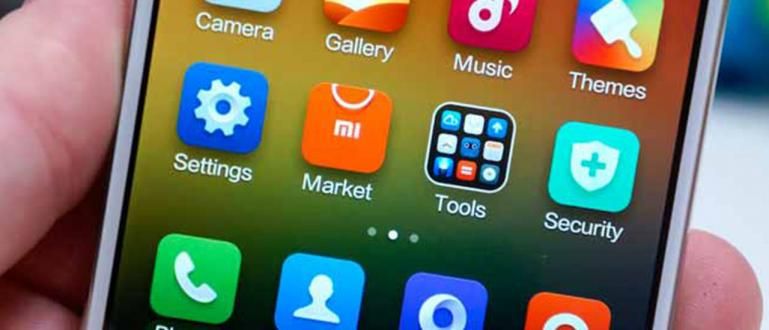Ang saya mo ba mag-browse sa internet, biglang may message na "this site can't be reach"? Tingnan kung paano ayusin ito dito, kumpleto sa isang nakalarawang gabay.
Nakaranas ka na ba ng error na naging dahilan upang hindi ka makapagbukas ng site sa internet?
Karaniwan, kapag nangyari ang error na ito, makakahanap ka ng isang mensahe tulad ng "Hindi maabot ang site na ito" na lubhang nakakainis kapag nagbubukas ng isang website.
Kung mangyari ito, paano ito malulutas?
Well, may solusyon si Jaka para sa mga nakakaranas ng mga error sa website tulad nito. Mayroong 5 paraan na maaari mong subukan, tingnan pa natin!
5 Mga Paraan para Malampasan ang Mga Error sa Website o "Hindi maabot ang site na ito"
Ang DNS o Domain Name System ay isang database na nag-iimbak ng lahat ng domain name at IP number.
Tutukuyin at tutugmain ng DNS ang pangalang hinahanap mo sa IP address, at ikonekta ito sa site na gusto mong puntahan.
Sa kasong ito, nabigo ang DNS na mahanap at matukoy, dahil sa pagkawala ng koneksyon sa internet o hindi tamang configuration ng network.
Madali itong ma-solve guys, you can try the 5 ways that Jaka lists below:
1. I-restart ang DNS Client
Ang unang paraan ay i-restart ang DNS Client, medyo madali ito sa pamamagitan ng pagsunod sa mga hakbang na ito:
- Pindutin ang Windows key + R at uri serbisyo.msc. Llau i-click ang OK.

- Mag-scroll pababa hanggang sa mahanap mo ang DNS Client sa column, i-right click pagkatapos ay piliin ang I-restart.

- Gagawin ng DNS Client ang pag-reset, nagagawa nitong lutasin ang problemang "Hindi maabot ang site na ito" sa Google Chrome. Kung nandoon pa rin ang problema, maaari mong gawin ang susunod na paraan.
2. Baguhin ang DNS Address
Susunod ay baguhin ang DNS address sa iyong PC, gawin ang sumusunod:
- Mag-right-click sa network sign sa column ng tray sa kanang sulok sa ibaba ng screen, pagkatapos ay piliin Buksan ang Mga Setting ng Network at Internet.

- Piliin ang Ethernet at i-click Network at Sharing Center

- I-click ang Koneksyon iyong internet, pagkatapos ay piliin Ari-arian.

- paghahanap Bersyon 4 ng Internet Protocol (TCP/IP) pagkatapos ay i-click Ari-arian

- Lagyan ng check ang marka sa tabi ng "Gamitin ang mga sumusunod na DNS server address" pagkatapos ay ilagay ang mga sumusunod na numero: 8.8.8.8 (Pinipiling DNS server) at 8.8.4.4 (Mga alternatibong DNS server). Pagkatapos suriin I-validate ang mga setting sa paglabas.

- I-click ang OK at subukang ipasok ang website na gusto mong bisitahin.
3. I-reset ang IP sa pamamagitan ng CMD
Ang isang paraan na ito ay ang pag-update ng IP, narito kung paano:
- paghahanap Command Prompt o CMD sa field ng paghahanap sa iyong Windows, pagkatapos ay ipasok ang application.

- I-type ang command na ito sa loob ng CMD, i-click ang Enter pagkatapos isulat ang bawat utos:
- ipconfig /release
- ipconfig /all
- ipconfig /flushdns
- ipconfig /renew
- netsh int ip set dns
- netsh winsock reset

- I-reboot at subukang mag-log in muli sa website na gusto mong puntahan.
4. I-reset ang Mga Setting ng Google Chrome
Ang susunod na paraan ay ang pag-reset ng mga setting ng internet sa Google Chrome, narito ang kumpletong paraan:
- bukas Iyong Google Chrome at magsulat "chrome://flags/" sa field ng paghahanap. Pagkatapos i-click ang Enter.

- I-click ang I-reset sa Default tulad ng larawan sa ibaba. Pagkatapos ay isara at buksan muli ang iyong browser. Sinusubukang mag-log in muli sa website, nakuha ko ang error na "Hindi maabot ang site na ito".
5. I-update/muling i-install ang Network Driver sa iyong PC
Problema Hindi maabot ang site na ito baka kasi may problema sa network driver mo, so you can try reinstalling the driver back to default.
- Pindutin ang pindutan Windows + R, pagkatapos ay i-type devmgmt.msc at piliin OK.

- pumili Mga adaptor ng network, piliin ang driver ng network na ginagamit ng iyong PC. Pagkatapos i-click ang Update Driver.

- pumili I-browse ang aking computer para sa software ng driver, pagkatapos ay piliin Hayaan akong pumili mula sa listahan.... I-click Susunod.

- Pumili ng available na driver sa column, pagkatapos i-click ang susunod. Pagkatapos ay mai-install ang bagong driver.

- Muling buksan ang website na nagkakaproblema Hindi maabot ang site na ito.
Iyan ang 5 paraan upang malutas ang website ng error na "Hindi maabot ang site na ito" sa Google Chrome. Ngayon hindi mo na kailangang malito pa kung nakakaranas ka ng isang error sa website.
Aling paraan ang nagtrabaho upang malutas ang error para sa iyo? Isulat ang iyong opinyon sa column ng mga komento, makita ka sa susunod na artikulo!
Basahin din ang mga artikulo tungkol sa Internet o iba pang mga kawili-wiling artikulo mula sa Daniel Cahyadi.